Introductie
Een van de krachten van CRM is dat je op het juiste moment contact legt met je relaties. Het opvolgen van taken en afspraken is daarbij van het grootste belang. Taken en afspraken leg je vast bij een relatie of activiteit en kunnen direct naar je agenda worden gesynchroniseerd. Zo houdt je een compleet overzicht.In dit artikel lees je meer over het het opvolgen van taken en afspraken.
- Wat zijn taken en afspraken?
- Hoe maak ik een taak of afspraak aan?
- Opvolging van taken en afspraken op jouw naam
1 Wat zijn taken en afspraken?
Klanttevredenheid behaal je niet alleen met een goed product of dienst, maar ook door goede service. Het opvolgen van je activiteiten is daarvoor van het grootste belang. Een activiteit zoals verkoopkans, project, werkbon etc. bevat geen opvolgdatum en tijd. De juiste opvolging behaal je door zo’n activiteit of bij je relatie een taak of afspraak vast te leggen.
Laten we als voorbeeld de activiteit verkoopkans bekijken. In een verkoopkans leg je gegevens vast zoals de gegevens van de prospect of klant, notities, producten en offertes. De activiteit verkoopkans heeft een ‘eigenaar’, namelijk de verkoper. Stel, de relatie belt met een vraag. Je collega is niet beschikbaar, dus laat je een terugbelnotitie achter met de vraag of je collega vandaag kan terugbellen. Dit doe je door bij de verkoopkans een taak aan te maken voor je collega.
Wat is het verschil tussen een taak en een afspraak?
Afspraak
Bij een afspraak plan je een specifieke dag en tijd. Je hebt een afspraak met een relatie, op locatie of digitaal. Een afspraak wordt altijd in je Tribe CRM agenda getoond en gesynchroniseerd naar je Outlook agenda of Google Calendar.
Taak
Een taak plan je wanneer je een herinnering nodig hebt, bijvoorbeeld het nabellen van een offerte. Een taak wil je op een bepaalde dag opvolgen, dit hoeft niet op een specifiek moment te zijn. Een taak wordt getoond in je takenlijst In Tribe CRM. Deze wordt niet standaard gesynchroniseerd naar Outlook of Google Calendar. Dit is wel mogelijk door het schuifje voor synchronisatie handmatig aan te zetten.
Een taak handel je af door deze de status voltooid te geven.
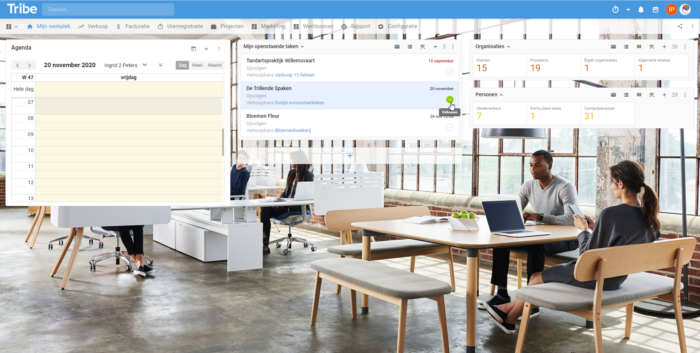
Tribe CRM mijn werkplek
2 Hoe maak ik een taak of afspraak aan?
Onderstaande stappen kan je uitvoeren bij een relatie of een activiteit. In dit voorbeeld maken we een afspraak op locatie aan bij een potentiële klant en maken we een taak voor het versturen van een offerte.
De afspraak op locatie vindt volgende week maandag om 10:00 uur plaats:
1: Open de verkoopkans op het tabblad activiteiten.
2: Klik op + afspraak in de werkbalk.
3: Voer de noodzakelijke gegevens in, zoals het onderwerp, de datum en tijd en selecteer de eigenaar van de afspraak. De afspraak zal in de agenda van deze persoon worden ingepland.
Wist je dat?
De locatiegegevens van een afspraak worden automatisch ingevuld op basis van het bezoekadres van de organisatie.
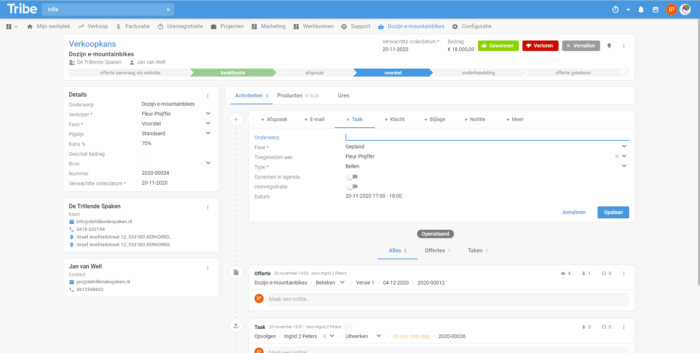
Tribe CRM taak
Na afloop van de afspraak moet er een offerte worden gestuurd door een collega van de binnendienst. Daarom maken we een taak aan voor opvolging voor vandaag.
1: Open de verkoopkans op het tabblad activiteiten.
2: Klik op + taak in de werkbalk.
3: Voer de noodzakelijke gegevens in, zoals het onderwerp en de datum en tijd en selecteer bij het veld eigenaar de binnendienst medewerker. De taak wordt automatisch in de takenlijst van de medewerker getoond.
3 Opvolging van taken en afspraken op jouw naam
Hoe zorg je nu voor je juiste opvolging? Iedere Tribe CRM gebruiker heeft een persoonlijk dashboard, ‘mijn werkplek’. Op mijn werkplek zijn de widgets openstaande taken en je agenda standaard beschikbaar. Hierdoor zie je in één oogopslag welke acties je vandaag of morgen moet ondernemen. Via deze widgets kan je de verschillende taken en afspraken opvolgen, aanpassen en afhandelen.
